การตั้งค่า Mac Sleep เพื่อประสิทธิภาพและอายุการใช้งานแบตเตอรี่
โหมดสลีปของ Mac เป็นสถานะพลังงานต่ำที่ทำให้ทั้งแบตเตอรี่และโปรเซสเซอร์หยุดทำงาน จากภายนอก ดูเหมือนว่าโหมดสลีปทั้งหมดจะเหมือนกัน แต่ Apple ได้ใช้หลายประเภทที่ส่งผลต่อส่วนต่าง ๆ ของคอมพิวเตอร์และวิธีที่พวกเขากลับไปทำงาน
นี่คือสิ่งที่คุณต้องรู้เกี่ยวกับโหมดสลีปบน Mac ของคุณ
คำแนะนำในบทความนี้ใช้กับ Mac ที่ผลิตในปี 2005 และใหม่กว่า
ประเภทของโหมดสลีปใน Macs
Apple รองรับโหมดสลีปหลักสามประเภทสำหรับเดสก์ท็อปและอุปกรณ์พกพา สามโหมดได้แก่ Sleep, Hibernation และ Safe Sleep โดยแต่ละโหมดจะทำงานแตกต่างกันเล็กน้อย
- ใน หลับ, RAM ของ Mac ยังคงอยู่ในขณะที่มันหลับ Mac สามารถปลุกเครื่องได้อย่างรวดเร็วเพราะไม่ต้องโหลดอะไรจากฮาร์ดไดรฟ์ นี่คือโหมดสลีปเริ่มต้นสำหรับ Mac เดสก์ท็อป
- ใน ไฮเบอร์เนต, คอมพิวเตอร์จะคัดลอกเนื้อหาของ RAM ไปยังไดรฟ์ของคุณก่อน Mac เข้าสู่โหมดสลีป เมื่อ Mac อยู่ในโหมดสลีป เครื่องจะถอดพลังงานออกจากแรม เมื่อคุณปลุก Mac ขึ้นมา ไดรฟ์เริ่มต้นต้องเขียนข้อมูลกลับก่อน ดังนั้นเวลาปลุกจึงช้าลงเล็กน้อย ไฮเบอร์เนตเป็นโหมดสลีปเริ่มต้นสำหรับอุปกรณ์พกพาที่ออกก่อนปี 2548
- ใน นอนหลับอย่างปลอดภัยMac จะคัดลอกเนื้อหา RAM ไปยังไดรฟ์เริ่มต้นก่อนที่ Mac จะเข้าสู่โหมดสลีป แต่ RAM จะยังคงได้รับพลังงานในขณะที่ Mac อยู่ในโหมดสลีป เวลาปลุกนั้นเร็วเพราะ RAM ยังมีข้อมูลที่จำเป็นอยู่ การเขียนเนื้อหาของ RAM ลงในไดรฟ์เริ่มต้นคือการป้องกัน หากมีอะไรเกิดขึ้น เช่น แบตเตอรี่ขัดข้อง คุณยังสามารถกู้คืนข้อมูลได้
ตั้งแต่ปี 2548 โหมดสลีปเริ่มต้นสำหรับอุปกรณ์พกพาคือ Safe Sleep แต่อุปกรณ์พกพาของ Apple ไม่รองรับทั้งหมด Apple กล่าวว่ารุ่นตั้งแต่ปี 2005 และใหม่กว่ารองรับโหมด Safe Sleep โดยตรง ฮาร์ดแวร์ Mac เวอร์ชันก่อนหน้าบางรุ่นแต่ไม่ทั้งหมดมีคุณสมบัติดังกล่าว
ค้นหาโหมดสลีปที่ Mac ของคุณใช้
คุณสามารถดูโหมดสลีปที่คอมพิวเตอร์ของคุณใช้โดยป้อนคำสั่งลงใน แอปพลิเคชั่นเทอร์มินัล. นี่คือสิ่งที่ต้องทำ
-
เปิด เทอร์มินัล แอปพลิเคชัน. มันอยู่ใน สาธารณูปโภค โฟลเดอร์ภายใต้ แอปพลิเคชั่น.
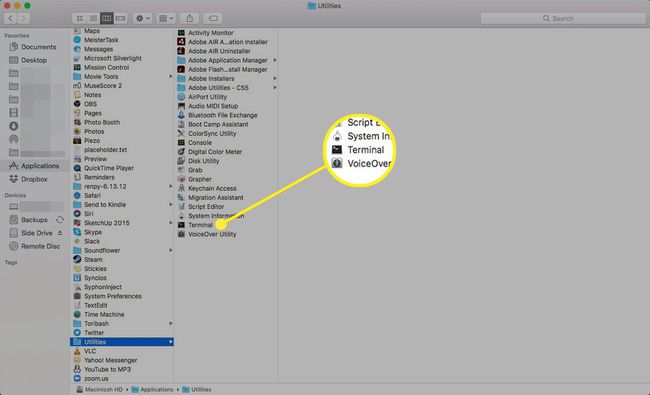
-
ป้อนคำสั่งต่อไปนี้ที่พร้อมท์:
pmset -g | โหมดไฮเบอร์เนต grep
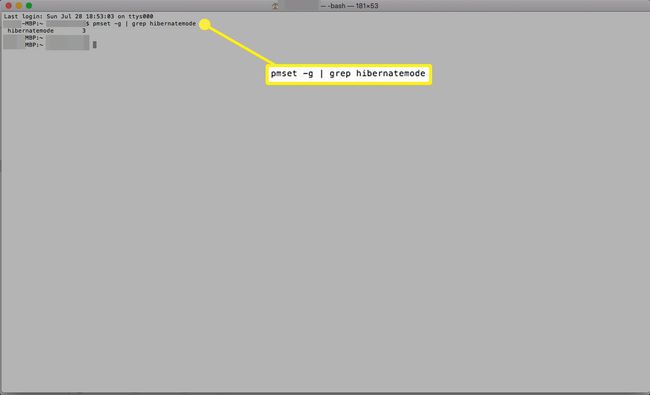
-
คุณควรเห็นคำตอบอย่างใดอย่างหนึ่งต่อไปนี้:
- โหมดจำศีล 0: การนอนหลับปกติ; นี่เป็นการตั้งค่าเริ่มต้นหากคุณใช้คอมพิวเตอร์เดสก์ท็อป
- โหมดจำศีล 1: โหมดไฮเบอร์เนต; นี่เป็นค่าเริ่มต้นสำหรับแล็ปท็อปก่อนปี 2548
- โหมดจำศีล 3: นอนหลับอย่างปลอดภัย; นี่เป็นค่าเริ่มต้นสำหรับแล็ปท็อปที่ผลิตหลังปี 2548
- โหมดจำศีล 25: โหมดไฮเบอร์เนต; การตั้งค่าที่เข้ากันได้กับแล็ปท็อปหลังปี 2548
โหมดไฮเบอร์เนต 25 สามารถเพิ่มรันไทม์ของแบตเตอรี่ให้สูงสุด แต่ทำได้โดยใช้เวลานานขึ้นเพื่อเข้าสู่โหมดไฮเบอร์เนตและปลุก นอกจากนี้ยังย้ายหน่วยความจำที่ไม่ได้ใช้งานไปยังดิสก์ก่อนที่จะเกิดการไฮเบอร์เนตเพื่อสร้างพื้นที่หน่วยความจำที่เล็กลง เมื่อ Mac ของคุณตื่นจากโหมดพักเครื่อง จะไม่กู้คืนหน่วยความจำที่ไม่ได้ใช้งานในทันที แอปอาจใช้เวลาในการโหลดนานขึ้นหลังจากที่ Mac ของคุณตื่นขึ้น
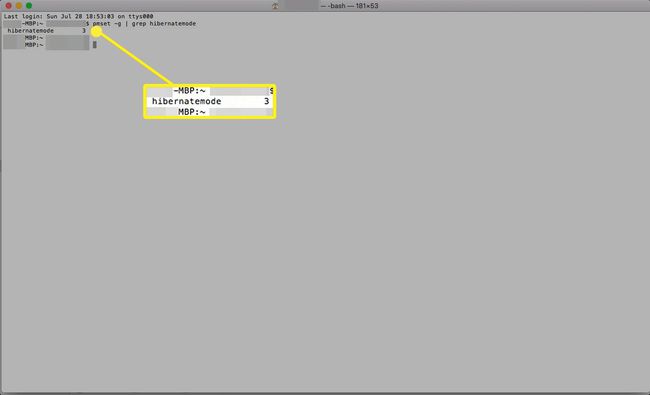
โหมดสแตนด์บายเป็นอีกทางเลือกหนึ่ง
Mac ยังสามารถเข้าสู่โหมดสแตนด์บายเพื่อประหยัดการชาร์จแบตเตอรี่ได้ แล็ปท็อปสามารถอยู่ในสถานะนี้ได้นานถึง 30 วันภายใต้สภาวะที่เหมาะสม ผู้ใช้ส่วนใหญ่ที่มีแบตเตอรี่ในรูปทรงที่เหมาะสมและชาร์จเต็มแล้วอาจใช้เวลาสแตนด์บาย 15 ถึง 20 วัน
คอมพิวเตอร์ Mac ตั้งแต่ปี 2013 และใหม่กว่ารองรับการทำงานสแตนด์บาย พวกเขาเข้าสู่โหมดสแตนด์บายโดยอัตโนมัติหลังจากหลับไปเป็นเวลาสามชั่วโมงและไม่มีการเชื่อมต่อภายนอกเช่น ยูเอสบี, สายฟ้าหรือการ์ด SD
ออกจากโหมดสแตนด์บายโดยเปิดฝาแล็ปท็อป Mac หรือแตะปุ่มใดๆ ก็ตาม เสียบอะแดปเตอร์แปลงไฟ คลิกเมาส์หรือแทร็คแพด หรือเสียบจอแสดงผล
หากคุณให้ Mac อยู่ในโหมดสแตนด์บายนานเกินไป แบตเตอรี่อาจหมด ทำให้คุณต้องต่ออะแดปเตอร์แปลงไฟและรีสตาร์ท Mac โดยกดปุ่มเปิด/ปิด
การเปลี่ยนโหมดสลีปของ Mac
คุณสามารถเปลี่ยนโหมดสลีปที่ Mac ของคุณใช้อยู่ได้ แต่ถ้าคุณพยายามบังคับโหมดสลีปที่ไม่รองรับ คอมพิวเตอร์ของคุณอาจสูญเสียข้อมูลขณะพักเครื่อง ที่แย่ไปกว่านั้นคือ คุณอาจมีอุปกรณ์ที่ไม่ยอมปลุก ในกรณีนี้ คุณจะต้องถอดแบตเตอรี่ออกแล้วติดตั้งใหม่และติดตั้งระบบปฏิบัติการ หาก Mac ของคุณมีแบตเตอรี่แบบถอดได้
หาก Mac ของคุณไม่ใช่แล็ปท็อปก่อนปี 2005 หรือคุณต้องการทำการเปลี่ยนแปลง ให้ป้อนคำสั่งต่อไปนี้ใน Terminal:
sudo pmset -a โหมดจำศีล X
แทนที่ X ด้วยตัวเลข 0, 1, 3 หรือ 25 ขึ้นอยู่กับโหมดสลีปที่คุณต้องการใช้ คุณต้องการ .ของคุณ รหัสผ่านผู้ดูแลระบบ เพื่อทำการเปลี่ยนแปลงให้เสร็จสิ้น
